Arhiva za ‘facebook’ tag
Kako vidjeti i preuzeti sve što ste ikada radili na Facebooku?

Facebook zna sve o vama. Najpopularnija društvena mreža na svijetu čuva sve vaše stare poruke, statuse, slike kao i podatke koje ste izmjenili. Radi se o velikoj bazi podataka koja sadrži informacije o vašim životima i to od trenutka kada ste se prvi put prijavili na društvenoj mreži.
Ono što vi veliki broj ljudi svakako želio jeste da imaju sve te informacije na svom računalu. Za one koji ne znaju, postoji vrlo jednostavan način da preuzmete sve te informacije sa Facebooka na svoje računalo. I ne samo to, možda će vam biti zanimljivo to što možete vidjeti sve one koje ste “unfriended “ od trenutka kada ste prvi puta počeli koristiti Facebook.
Prvo što treba da uradite jeste da otvorite postavke (Settings).
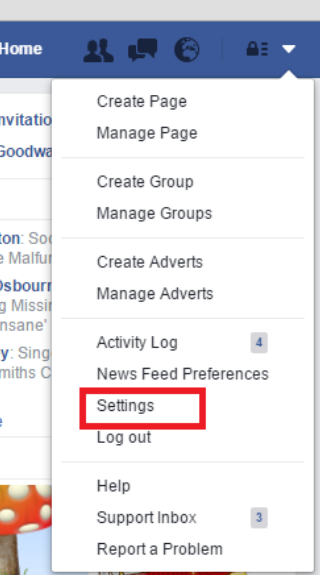
Zatim je potrebno da odete na opće postavke (General Settings) gdje ćete kliknuti na link za preuzimanje svojih podataka.
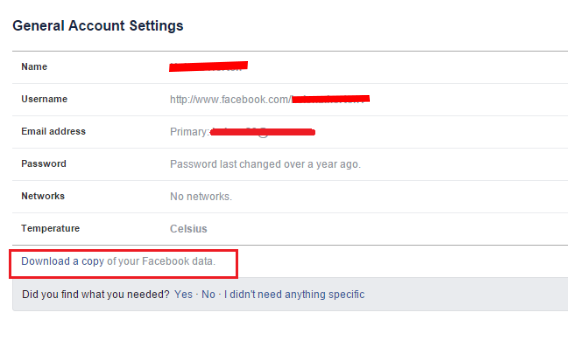
Nakon toga dobit ćete ZIP datoteku sa svim vašim porukama, slikama i drugim informacijama poput onih s kim ste tjekom godina postali prijatelj i tko vam više nije prijatelj. Preuzimanje traje nekih desetak minut, kada se završi primit ćete e-mail sa svojim podacima, koje zatim možete skinuti. Facebook je dizajnirao sve arhivirane informacije u obliku mini Web stranica, tako da su vrlo jednostavni za čitanje.
Ono što bi vam također moglo biti zanimljivo jeste da na vrlo jednostavan način moćete vidjeti tko je sve odbio vaš zahtjev za prijateljstvo na Facebooku. Sve što treba da uradite kako bi to vidjeli jeste da:
- Otvorite Facebook u pregledniku (ne aplikacija)
- Kliknite na karticu zahtjeva za prijateljstvo
- U padajućem izborniku odaberete opciju “Vidi sve” (View All)
- Na koncu kliknite na “Pregled poslanih zahtjeva” (View Sent Requests)
Facebook u 2015 isplatio skoro milijun dolara u okviru Bug Bounty programa

Facebook je objavio da je u 2015. godini isplatio skoro milijun dolara u okviru svog “Bug Bounty” programa. Radi se o programu financijskog nagrađivanja onih koji otkriju dojmljive greške na najpopularnijoj društvenoj platformi.
Facebook u svom zadnjem izvješću navodi da je zaprimio 13.233 podneska od 5.543 istraživača iz 127 zemalja. Od ukupnog broja podnesaka, 102 su kategorizirana kao greške visokog rizika, što predstavlja povećanje od 38% u odnosu na prethodnu godinu. Nagrađeno je 210 istraživača sa ukupno 936.000 dolara. Prosječna nagrada je iznosila 1.780 dolara. Interesantno je možda to što je najveći broj nagrađenih iz Indije, Egipta i Trinidad i Tobaga.
Najpopularnija društvena mreža na svijetu ističe da je u 2015. godini isplaćeno manje nagrada nego prethodnih godina. U 2014 godine nagrađeno je 321 istraživač sa ukupno 1,3 milijuna dolara dok je u 2013 godini nagrađeno 330 istraživača sa ukupno 1,5 milijuna dolara.
Facebook je pokrenuo svoj “Bug Bounty” program još u kolovozu 2011. godine i od tada je nagrađeno više od 800 istraživača sa skoro 4,5 milijuna dolara.
Usporedbe radi, kompanija Google nedavno je u svom izviješću navela da je od 2010. godine kada je pokrenula vlastiti “Bug Bounty” programa pa do danas, nagradila istraživače ukupno sa više od 6 milijuna dolara. Samo u 2015. godini kompanija Google isplatila je 2 milijuna dolara istraživačima koji su otkrili greške na njenim platformama (Chrome, Android i ostalo), što je značajan porast u odnosu na godinu dana ranije kada je kompanija isplatila 1,5 milijuna dolara.
Kako poništiti stare Facebook zahtjeve za prijateljstvo

Koristite Facebook već godinama? Vjerojatno da ste do sada poslali veliki broj zahtijeva za prijateljstvo. No, također je vjerojatno da na mnoge od tih zahtjeva niste dobili odgovor.
U ovom članku ćemo vam pokazati kako da sve te nerješene zahtjeve pregledate i ako želite izbrišete.
Nedavno smo objavili zanimljiv članak “Kako Facebook poruke možete sakriti ili prikazati samo određenim osobama“, sada ćemo vam pokazati kako da na vrlo jednostavan i brz način pregledate i ako želite obrišete sve vaše Facebook zahtjeve za prijateljstvo koje ste ikada poslali.
Korisnici Facebooka danas mogu na jednom mjestu pregledati i uređivati sve zahtjeve za prijateljstvo. Ranije to nije bio slučaj, da bi odustali od zahtjeva za prijateljstvo, vi ste zapravo morali ići na profil i tamo otkazati zahtjev.
Ovo je uzrokovalo dva problema. Prvi, što ste morali pamtiti sve vaše zahtjeve za prijateljstvo, a onda ste naravno morali ići na svaki profil i tamo otkazivati zahtjeve. Sada je to mnogo lakše jer možete sve zahtjeve za prijateljstvo možete uređivati na jednoj stranici. To u suštini znači da u slučaju da se predomislite oko nekog zahtjeva za prijateljstvo ili da jednostavno želite pregledati sve vaše poslate zahtjeve i otkazati one na koje niste dobili odgovor, to možete uraditi na jednom mjestu.
Prvo, kliknite na gumb zahtjev za prijateljstvo koje se nalazi gore desno na plavoj traci sa alatima. Vidjet ćete zahtjeve na čekanju koji su poslani vama i prijedloge od strane Facebooka pod naslovom “Ljudi koje možda poznaješ” (People You May Know). Na dnu popisa kliknite na “Prikaži sve” (See All) i prikazat će vam se svi vaši Facebook zahtjevi za prijateljstvo.
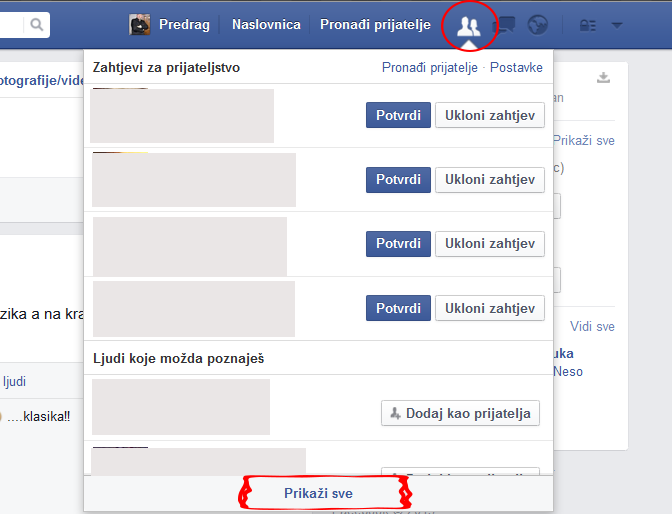
Na sljedećoj stranici ćemo vidjeti sve dobivene a neriješene zahtjeva za prijateljstvo koje možemo prihvatiti ili izbrisati. Ovo nije ništa novo, vjerojatno da nemate ni jedan zahtjev za prijateljstvo na čekanju jer to rješavate u trenutku kada ih primite. Međutim, obratite pozornost na mali link “Pregledaj poslane zahtjeve” (View Sent Requests) koji se nalazi ispod samo naslova stranice.
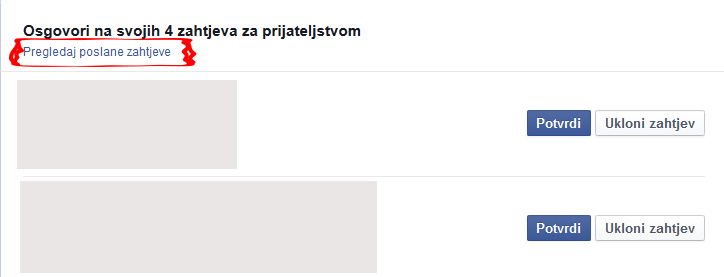
Klikom na taj link otvorit će se stranica na kojoj možete vidjeti sve vaše zahtjeve za prijateljstvo koje ste ikada poslali. Kliknite na gumb “Zahtjev za prijateljstvom je poslan” (Friend Request Sent) za daljnje mogućnosti. Zahtjev za prijateljstvo možete dodati u određeni popis (bliski prijatelji, poznanici, itd) ili predložiti prijatelje svom novom, budućem prijatelju.
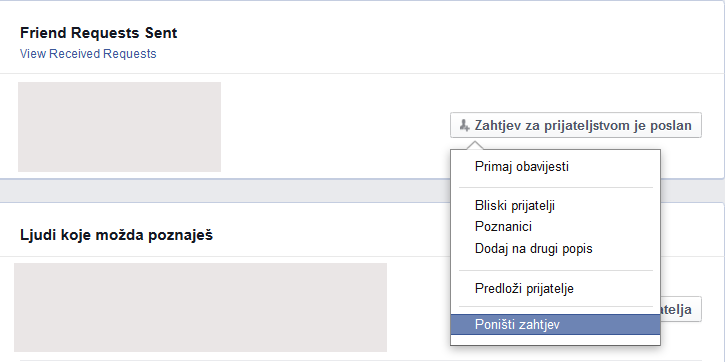
Kao što možete vidjeti, imate mogućnost da poništite poslani zahtjev za prijateljstvom klikom na “Poništi zahtjev” (Cancel Request). Sada vam ostaje da pregledate sve vaše poslane zahtjeve za prijateljstvo i na vrlo jednostavan i lak način otkažete sve one koje želite. Također, nakon otkažete zahtjev za prijateljstvo vi ga možete ponovno poslati.
Treba reći da je dobro s vremena na vrijeme uraditi reviziju svojih društvenih računa, a ovo je samo još jedan vrlo zgodan način da se to uradi.
Kako Facebook poruke možete sakriti ili prikazati samo određenim osobama

Facebook se pokazao kao odličan alat za komunikaciju sa prijateljima i familijom koji na vrlo jednostavan način mogu pratiti dešavanja u vašem životu.
Međutim, šta ako želite da objavite nešto što ne želite da vidi neka određena osoba?
Na predlog našeg čitaoca Dejana P. odlučili smo da napišemo članak o tome kako neke vaše objave na Facebooku prikazati ili ne prikazati određenim ljudima. Potpuno se slažemo sa Dejanom da je ovo vrlo korisna funkcionalnost za mnoge Facebook korisnike.
Da bi sakrili vašu objavu za određene osobe, tj. da određene osobe ne vide vašu objavu, potrebno je da se prijavite na svoj Facebook nalog te napišete poruku. Kliknite na dugme “Friends” (Prijatelji) koje se nalazi sa leve strane dugmeta “Post” (Objavi), a zatim kliknite na “More Options” (Više opcija). Padajući spisak će prikazati dodatne opcije, kliknite na “Custom” (Prilagođeno).
Treba napomenuti da ime dugmeta koje se nalazi sa leve strane dugmeta “Post” (Objavi) zavisi od vašeg podešavanja izbora onih koji treba da vide vaše objave. To smo objasnili u našem članku “Kako deliti Facebook sadržaj samo sa određenim prijateljima”.
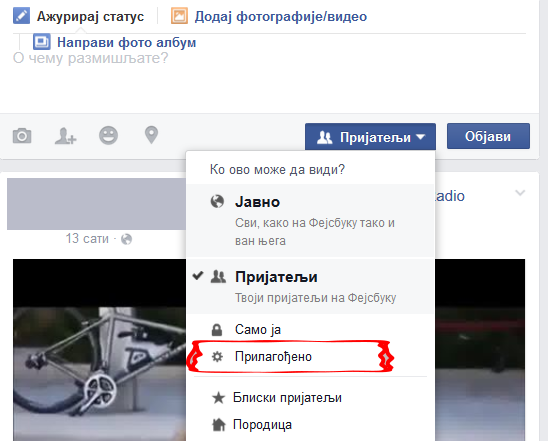
Otvoriće vam se novi prozor “Custom Privacy” (Prilagođena privatnost). U sekciji “Don’t share this with” (Nemoj ovo deliti sa), u polje “These people or lists” (Ove osobe ili liste) upišite ime osobe sa kojom ne želite da delite vašu objavu na Facebooku.
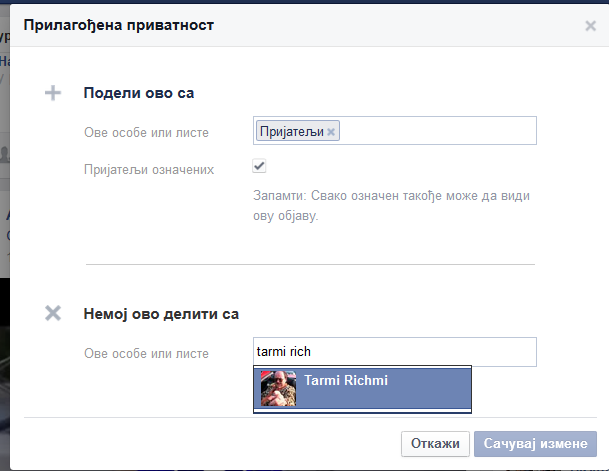
Takođe, vaše objave možete deliti samo sa određenim osobama. U sekciji “Share this with” (Podeli ovo sa) svi vaši prijatelji su već dodani u “These people or lists” (Ove osobe ili liste). Ako želite da podelite vašu trenutnu objavu samo sa određenom osobom, obrišite već upisane “Friends” (Prijatelje) i dodajte željenu osobu.
Treba napomenuti da ako odaberete određenu osobu sa kojom želite da delite vašu Facebook objavu onda je potpuno nepotrebno da navodite bilo koga u sekciji “Don’t share this with” (Nemoj ovo delite sa)” jer će se vaša poruka deliti samo sa osobama koje su izabrali u sekciji “Share this with” (Podeli ovo sa).
Kliknite na “Save Changes” (Sačuvaj izmene) da bi se vratili na vašu poruku.
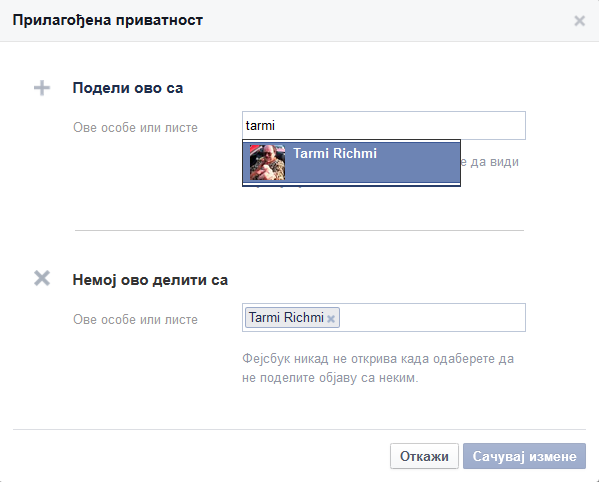
Na vrlo jednostavan način možete proveriti ko sve može videti vašu objavu. Dovoljno je da samo pređete mišem preko dugmeta “Custom” (Prilagođeno). Imena osoba koje mogu videti vašu poruku pojaviće se u popup-u iznad dugmeta.
Važno je napomenuti da je ovo isto ono dugme o kojem smo govorili na početku ovog članka. Ime je sada promenjeno i odražava promjene koje smo napravili u prozoru “Custom Privacy” (Prilagođena privatnost).
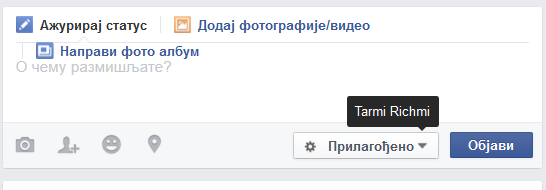
To je to, kliknite na dugme “Post” (Objavi) da bi vašu poruku podelili sa izabranim osobama.
Takođe, ove promene koje ste napravili možete primeniti i na sve vaše buduće objave. Ovo će vam posebno biti zanimljivo u situaciji kada neku osobu ili više osoba ne želite izbaciti iz “prijatelja” ali ne želite ni da oni vide svaku vašu poruku!
Da bi to postigli, kliknite na strelicu okrenutu na dole koja se nalazi na desnoj strani u plavoj traci na vrhu vaše Facebook stranice. U padajućem meniju izaberite “Settings” (Podešavanja).
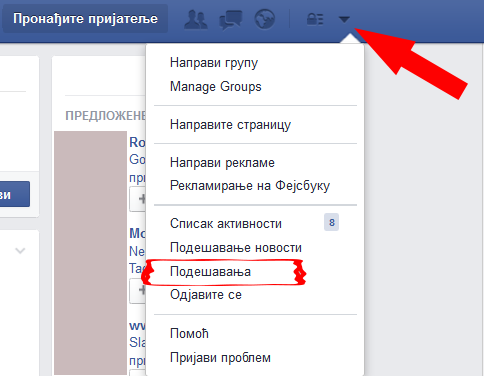
Ako ste bili usred pisanja poruke koju još niste objavili, otvoriće se prozor u kom treba da kliknite na dugme “Leave This Page” (Napusti ovu stranicu) da bi se otvorila stranica “Settings” (Podešavanja). Ne brinite, vaša poruka će i dalje biti tu kada se vratite na ovu stranicu.
Na stranici “Settings” (Podešavanja), u meniju na levoj strani odaberite “Privacy” (Privatnost). Otvoriće se novi ekran “Privacy Settings and Tools” (Podešavanja i alatke za privatnost).
U sekciji “Who can see my stuff?” (Ko može videti moje stvari?), pod “Who can see future posts?” (Ko može videti moje buduće poruke?) kliknite na “Edit” (Izmeni).
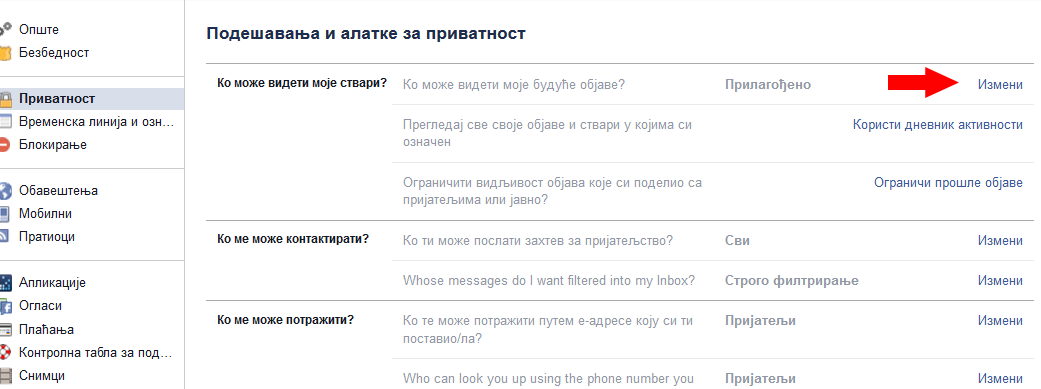
Klikom na “Edit” (Izmeni) sekcija se proširuje za prikaz više opcija. Obratite pažnju da se prilagođeni izbora koji ste prethodno napravili direktno iz poruke prikazuje kada pomerate miša preko dugmeta “Custom” (Prilagođeno). Kliknite na njega za pristup opcijama.
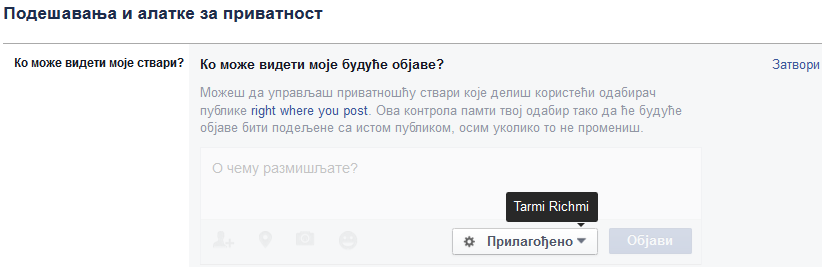
Otvoriće vam se poznati “Custom Privacy” (Prilagođena privatnost) prozor. Napravite izmene koje želite i zatim kliknite na “Save Changes” (Sačuvaj izmene). Ova podešavanja će se od sada primenjivati na sve vaše buduće objave.
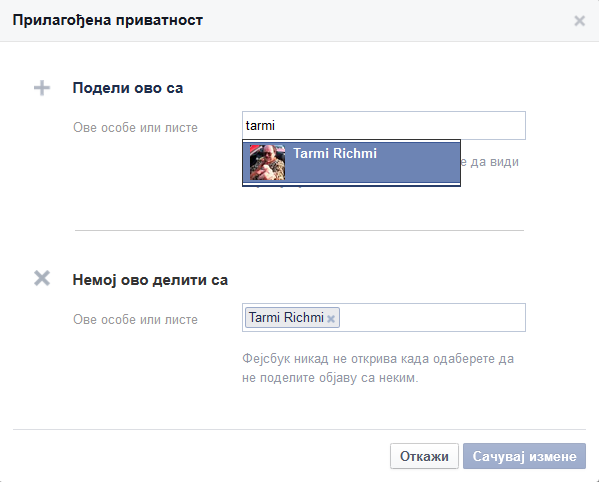
Na “Privacy Settings and Tools” (Podešavanja i alatke za privatnost) ekranu videćete napomenu koja vam kaže da su podešavanja koja ste upravo promenili isti ona podešavanja koja možete promeniti i u vašoj poruci te da promena ovde znači i promenu tamo.
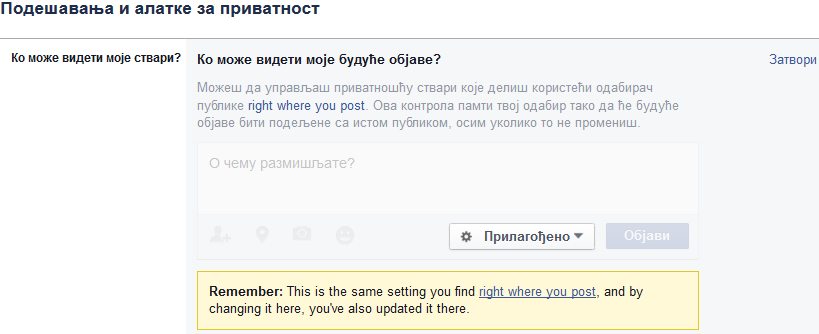
Kako deliti Facebook sadržaj samo sa određenim prijateljima

Kao korisnik najpopularnije društvene mreže Facebook verovatno ste skupili veliku listu prijatelja koja uključuje bliske prijatelje, stare prijatelje iz detinjstva, familiju, kolege i mnoštvo ljudi koji vam se sviđaju, ali sa kojima ne želite baš sve da delite.
Generalno, na Facebooku većina ljudi deli svoje poruke sa prijateljima ili sa svima, a mnogi od njih uopšte ne znaju da mogu svoje poruke deliti samo sa određenim ljudima. Iako ne spada u glavne funkcionalnosti (što je glavni razlog zašto veliki broj korisnika i ne zna za ovu mogućnost) Facebook svojim korisnicima nudi mali skup alata sa kojim mogu izabrati ko sve može videti sadržaje koje postavljate.
U ovom članku ćemo vam pokazati kako da napravite Facebook liste koje vam omogućavaju da sadržaj delite samo sa određenim prijateljima a ne sa svima na Facebooku.
Preporučujemo članak “Nekoliko skrivenih Facebook značajki“.
Facebook liste
Ako želite postaviti neki određeni sadržaj koji bi željeli podeliti samo sa svojim kolegama sa posla rešenje je u kreiranju Facebook liste. Napravite listu kolege sa posla. Želite da delite neke fotografije samo sa članovima familije? Napravite listu “Porodica”.
Facebook vam u startu već nudi četiri liste: Poznanici, Porodica, Bliski prijatelji i Zabranjeni (Acquaintances, Family, Close Friends and Restricted). Ako dodate nekoga u listu “Bliski prijatelji”, dobijaćete direktna obaveštenja svaki put kada ta osoba nešto objavi. Ovo je veoma korisno ako ne želite da se poruke nekog vama bliskog prijatelja izgube u vašem feed-u. Takođe, ako dodate nekoga u listu “Poznanici”, objave od te osoba će se retko pojavljivati u vašem feed-u. Dodajući nekoga na listu “Zabranjeni” vam omogućava da ne delite sadržaj sa tom osobom osim ako sadržaj ne učiniti javnim ili ako je u njemu ta osoba označena (tagovana).
Hajde da napravimo jednu prilagođenu listu u svrhu deljenja sadržaja na jedinstvenu temu sa određenom grupom zainteresovanih prijatelja. Za razliku od Facebook-ovog algoritama mi ćemo znati tačno koga treba staviti na ovu listu, bez obzira na to šta su napisali na svom Facebook profilu.
Pravljenje Facebook liste
Da biste napravili prilagođenu listu potrebno je da na svojoj početnoj stranici Facebooka, u meniju na levoj strani, kliknete na naslov “Prijatelji”.

Otvoriće vam se stranica na kojoj vidite četiri liste koje vam Facebook već nudi. Takođe, na ovoj stranici imate mogućnost da napravite listu i vidite sve prijatelje.

Klikom na dugme “Napravi Listu” (Create List) otvoriće se prozor za kreiranje nove liste. Kao primjer, napravićemo listu prijatelja koji prate dešavanja na sajtu Online Tržište. Listu smo simbolično nazvali “Ljubitelji Onlinetrziste.com”.
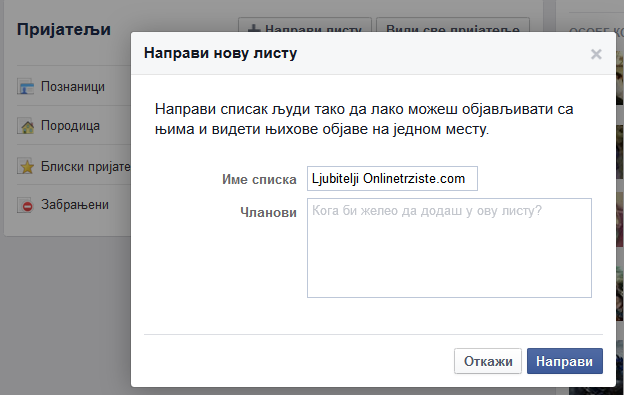
U prostoru “Članovi” (Members), upišite imena prijatelja koje želite dodati na ovu listu. Facebook će vam pomagati tako što će na prvo ukucano slovo automatski kompletirati imena vaših prijatelja. Ne brinite ako ne možete odmah da se setiti svih prijatelja koje želite na ovoj listi jer ćete ih uvek moći dodati.
Kada završite kliknite “Napravi” (Create). Facebook će vas odvesti na prilagođeni feed vesti u kojem se prikazuju samo objave prijatelja koje ste stavili na vašu novu liste.
Iako se u ovom članku bavimo pitanjem delenja sadržaja samo sa određenim Facebook prijateljima svakako je korisno znati kako da napravite feed vesti u kom će se prikazivati sadržaj samo od određene grupe ljudi!
Delite sadržaj samo sa određenom grupom prijatelja
Sada kada ste napravili listu prijatelja koji imaju nešto zajedničko, u ovom slučaju interesovanje za Online Tržište, vreme je da napravimo post sa sadržajem samo za njih.
Da bi podelili neki svoj sadržaj samo sa prijateljima koje smo doadali na listu “Ljubitelji Onlinetrziste.com” potrebno je da kliknete na dugme koje se nalazi pored dugmeta “Objavi” (Post). Ovo dugme je kod većine ljudi označeno kao “Javno” (Public) ili kao “Prijatelji” (Friends). Kao što možete videti na slici, u našem slučaju je označeno sa “Javno”.

Izaberite “Više Opcija” (More Options), a zatim na proširenom spisku izaberite vašu novu listu tj. listu “Ljubitelji Onlinetrziste.com”.
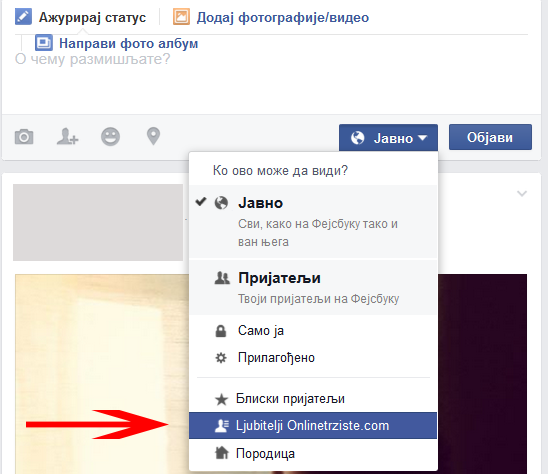
Nakon što ste napisali poruku, dodali sliku i ostalo, kliknite na dugme “Objavi” (Post). Kao što možete videti, ovu objavu videće samo oni prijatelji koji se nalaze na listi “Ljubitelji Onlinetrziste.com” i niko drugi.
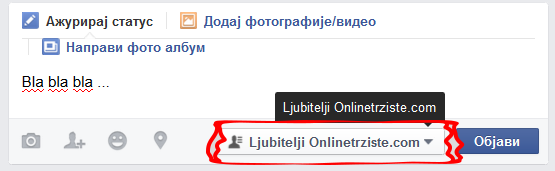
Pravljenjem Facebook lista na vrlo jednostavan način ćete svoj sadržaj deliti samo sa određenim prijateljima. Takođe, Facebook liste vam omogućavaju da na jedan vrlo jednostavan način pregledate sadržaj određene grupe prijatelja.
Facebook kupio tvorca pionirskog seta za virtuelnu stvarnost Oculus Fift za 2 milijarde dolara

Facebook je objavio da kupuje startup kompaniju Oculus VR, tvorca pionirskog seta za virtuelnu stvarnost Oculus Rift. Cena, tričavih 2 milijarde dolara.
Najveća društvena mreža na svetu sa svakom svojom investicijom uzburka javnost i otvori mnoge rasprave. Sve je počelo pre dve godine kupovinom najpopularnije foto aplikacije Instagram za milijardu dolara. U februaru ove godine društvena mreža kupuje za neverovatnih 16 milijardi dolara najpopularniju mobilnu platformu za slanje poruka WhatsApp a sada samo mesec dana kasnije objavljuje još jedno preuzimanje vredno nekoliko milijardi dolara, ovaj put startup kompaniju tvorca pionirskog seta za virtuelnu stvarnost Oculus Rift.
Prilikom objave o preuzimanju kompanije Oculus VR, osnivač i direktor Facebooka Mark Zuckerberg naglasio je da je mobilna platforma, platforma današnjice i da se sa ovim preuzimanjem najveća društvena mreža na svetu sprema za platformu sutrašnjice tj. platformu budućnosti. On je takođe dodao da Oculus ima priliku da stvori najdruštveniju platformu do sada te da promeni način na koji radimo, na koji se igramo i komuniciramo.
Prototip Oculus Rift seta za virtuelnu realnost napravio je 19 -godišnji student iz Kalifornije Palmer Luckey od starih delova koje je pronašao u garaži svojih roditelja. Za startup kompanija Oculus VR i njen prototip seta za virtuelnu stvarnost se čulo početkom 2012 godine a sredinom godine je kompanija prikupila 2,4 miliona dolara investicija putem crowdfunding Kickstarter kampanje. Sa ovom 2 milijarde dolara vrednom prodajom Facebooku, Oculus VR je verovatno najuspešnija Kickstarter priča do sada a ono što je vrlo zanimljivo jeste da sam proizvod namenjen potrošačima još uvek ne postoji, samo prototip Oculus Rift seta.
Kako u Facebook post ugraditi gumb za akciju
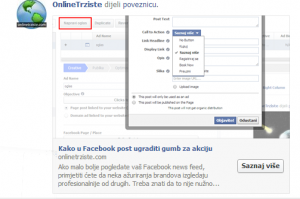
Ako malo bolje pogledate vaš Facebook news feed, primjetiti ćete da neka ažuriranja brandova izgledaju profesionalnije od drugih. Treba znati da to nije nužno stvar sadržaja već oblikovanja (formatiranja).
Facebook dosta brine o dizajnu, što se može primjetiti na svakom koraku pa i u slučaju feed-a koji je strukturiran tako da potiče korisnike da klikaju na stavke u news feed-u. Stoga je veoma važno povećati mogućnosti za klik jer ćete tako povećati i promet na vaše stranice.
Jedna od stvari koja daje postovima u news feedu profesionalni sjaj svakako je ugrađeni gumb. U ovim članku ćemo vam pokazati kako da ugraditi gumb u vaš post.
Prvo što je potrebno da uradite je da odete na Facebook.com/ads. Ako do sada niste postavili račun za oglašavanje, morat ćete prvo to učiniti. Uputstvo možete pronaći na Facebook stranici: Facebook.com/business
Sljedeći korak je da kliknete na gumb “Upravljanje vašim oglasima”.
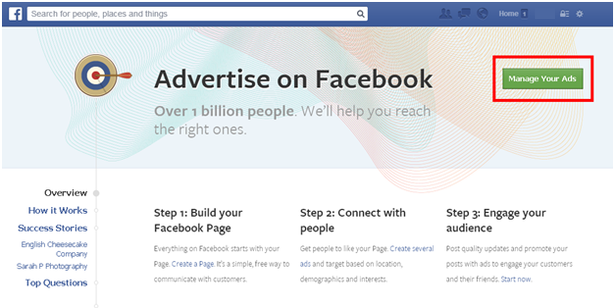
Sa lijeve strane zaslona vidjet ćete link Power Editor, kliknite na njega. Ako ranije niste koristili Power Editor, morat ćete ga onda preuzeti. Proces je vrlo jednostavan i traje veoma kratko.
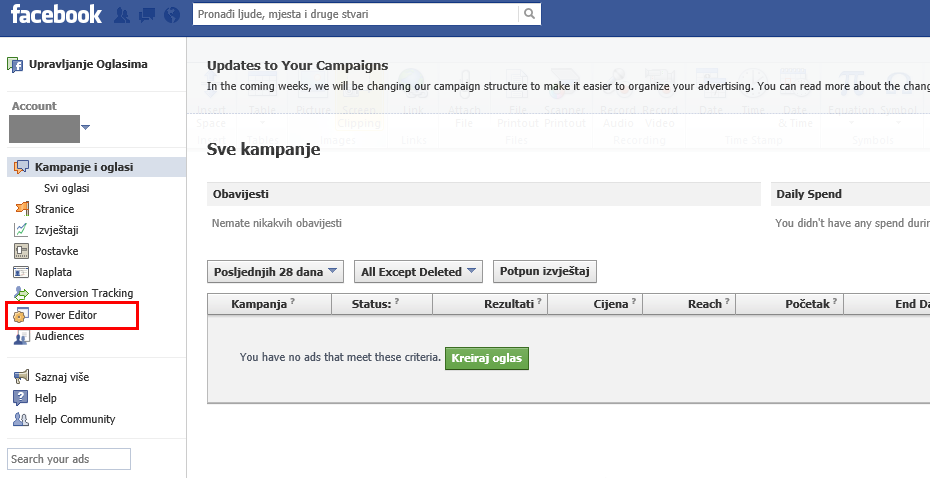
Kliknite na “Napravi oglas” a potom i na “Napravi novi neobjavljeni post”.
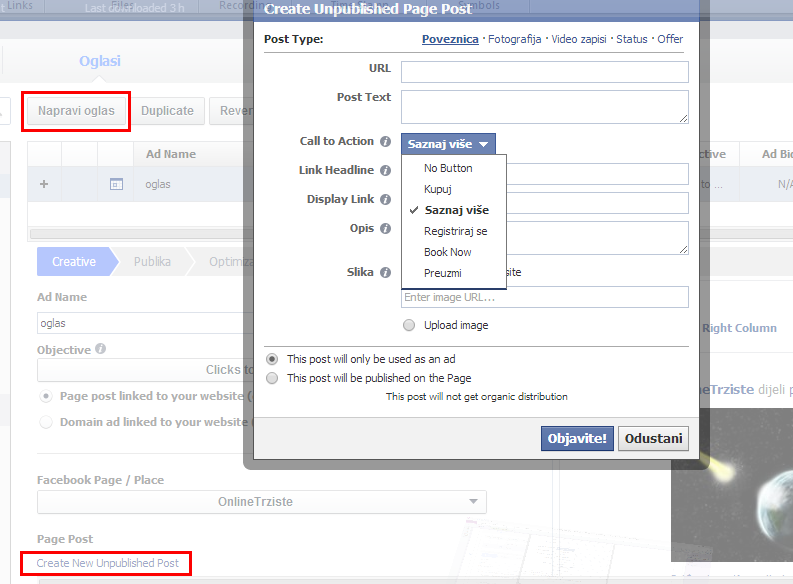
Otvorit će vam se pop – up prozor kao na slici iznad. Popunite ga na sljedeći način:
-
URL: Dodajte URL vašeg post a, zajedno sa eventualnim kodom za praćenje.
-
Post Text: Ovo je tekst koji će se pojaviti iznad post kada ga objavite.
-
Call to Action (Poziv na akciju): Kliknite ovdje za odabir gumba za akciju. Na raspolaganju imate: Bez gumba, Kupuj, Saznaj više , Registriraj se, Book Now ili Preuzmi.
-
Link Headline: Ovo bi trebao biti naslov vašeg članka ili naziv vašeg proizvoda i trebao bi biti drugačiji od teksta koji se nalazi u Post Text.
-
Display Link: Ovde je potrebno da unesete naziv vaše stranice kako bi korisnici znali gdje će biti usmjereni.
-
Descrption: Ako je u pitanju blog post , za opis, možete da kopirate prve dvije rečenice članka ovdje.
-
Picture: Sliku možete uploadati izravno ili dodati URL slike. Idealno bi bilo da imate sliku koja je prilično velika, 1260 X 800. To će osigurati da prikazuje ispravno na različitim uređajima, te u različitim formatima oglasa.
Također, na izbor imate da odaberete “Ovaj post će se koristiti samo kao oglas” ili “Ovaj post će biti objavljen na Stranici” . To će vam dati različite analitičke mogućnosti kao i različite mogućnosti ciljanja.
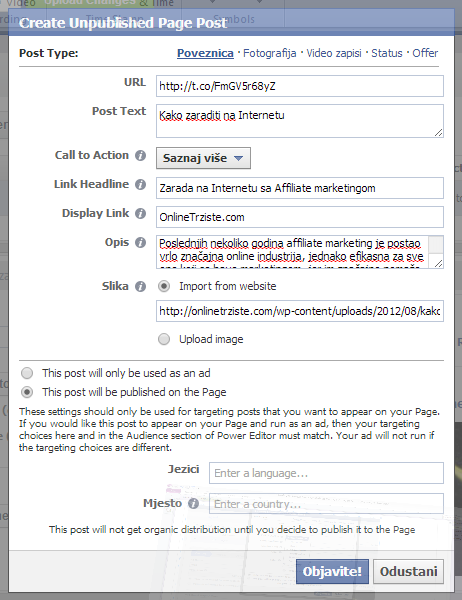
Na kraju, potrebno je da kliknete na “Napravi oglas”. To je to, napravili ste oglas sa gumbom za akciju. Sve što sada trebate jeste da ga objavite, klikom na gumb “Pošalji izmjene” koji se nalazi na vrhu stranice. Vaš post će se pojaviti na stranici zajedno sa gumbom za akciju.
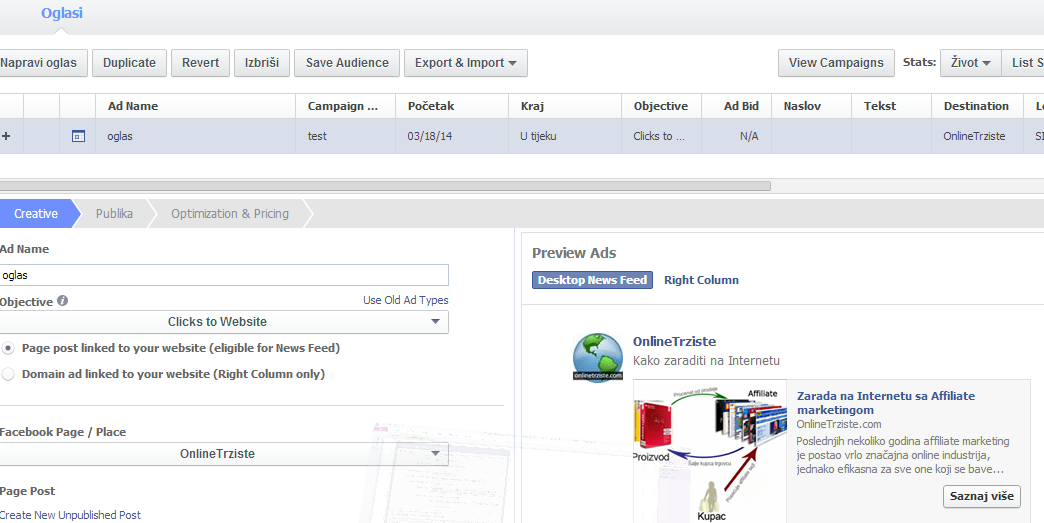
Facebook kupio WhatsApp za 16 milijardi dolara!

Facebook je kupio najpopularniju mobilnu platformu za slanje poruka WhatsApp za neverovatnih 16 milijardi dolara!
Koliko je zaista neverovatna ova suma novca dovoljno govori činjenica da su svi izgubili dah kada je pre skoro dve godine najveća društvena mreža na svetu objavila kupovinu najpopularnije foto aplikacije Instagram za milijardu dolara.
Iako je proteklih nekoliko dana aktuelna prodaja takođe izuzetno popularne platforme za slanje poruka Viber, Japanskom eCommerce gigantu Rakuten za oko 900 miliona dolara ipak ta cifra je skoro beznačajna u poređenju sa ovih zaista neverovatnih 16 milijardi dolara koliko je Facebook platio WhatsApp. Za ovaj novac se mogla kupiti neka manja država!
Šta je to što će Facebook dobiti kupovinom WhatsApp platforme. Procenjuje se da više od 450 miliona ljudi koristi WhatsApp aplikaciju mesečno od kojih je 70% svakodnevno aktivno, uz napomenu da se ovaj broj korisnika svakodnevno povećava za milion. WhatsApp sa svojim besplatnim servisom za slanje poruka sve više ugrožava poslovenje mobilnih operatera širom sveta i njihove skupe SMS usluge.
WhatsApp je na putu da poveže milijardu ljudi. Usluge koje dostignu ovako nešto su svakako neverovatno vredne. Dugo poznajem Jan Koum (jedan od osnivača WhatsApp) i veoma sam uzbuđen zbog toga da ćemo zajednički sa našim timovima učiniti svet otvorenijim i povezanijim,
izjavio je osnivač i izvršni direktor Facebooka Mark Zuckerberg.
Očekuje se da će se čitav ovaj posao završiti za nekoliko meseci. Dogovor podrazumeva da Facebook suosnivačima WhatsApp isplati po milijardu dolara plus još po milijardu u dionicama najveće društvene mreže na svetu.
Na kraju, vredi reći da je saopšteno da WhatsApp neće biti ugašen, te da će bez obzira na Facebook-ovu postojeću Messenger aplikaciju nastaviti raditi kao samostalna usluga.
Kliknite na Facebook Like samo ako vas plate za to!
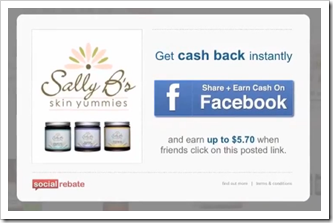
Facebook je najveća društvena mreža na svetu sa više od milijardu korisnika od kojih velika većina pristupa stranici svakodnevno komunicirajući i deleći različite vrste sadržaja sa svojim prijateljima. Facebook news feed postao je pretrpan sadržajem koji vas uopšte ne zanima, koji niste Like ili odabrali da pratite a dolazi vam putem funkcionalnosti "U trendu" ili “Predloženi Post".
Ovakav news feed sa dosta komercijalizovanog sadržaja mogao bi uskoro postati još komercijalizovaniji s obzirom da startup Social Rebate sada nudi novac Facebook korisnicima za delenje njihovih nedavnih kupovina na Facebook-u.
Nemojte klikati na Like osim ako vas ne plate za to! To je dobitna kombinacija, potrošači povrate deo novca od svoje kupovine a prodavci vrlo efikasnu reklamu za svoj brend i proizvod,
navodi Social Rebate.
Osim što uživaju da vreme provode na najvećoj društvenoj mreži, za neke korisnike Facebooka ovo bi moglo predstavljati odličan način da zarade i nešto novca, jedino što bi ovakve stvari mogle pretvoriti društveni prostor u komercijalni prostor, društveno umrežavanje u komercijalno umrežavanje, a time će se izgubiti i pravi smisao društvenih mreža.
Social Rebate navodi da njihov servis omogućava prodavcima da pretvore svoje kupce u mini marketinške agencije! Ne postoji rizik za prodavce jer je u pitanju model marketinga poznat kao Cena Po Akciji (CPA), što znači da ako nema akcije, nema ni troškova.
Social Rebate naglašava da trenutno procesuira nekoliko miliona klikova što je pokazatelj uspeha njihovog servisa. Ono što je zanimljivo je to da Facebook ne zarađuje ništa iako se koristi njegova platforma za ostvarivanje prihoda.
Trgovci koji žele da koriste ovaj servis integrišu Social Rebate u svoje sisteme, nudeći korisnicima popust ukoliko pristanu da postanu pridružena ruka marketinga kompanije. Ako to urade, finalni korak u procesu kupovine takođe objavljuje marketinšku poruku na Facebooku, ili Twitteru, Google+, Pinterestu, ili LinkedIn. Treba reći da je Social Rebate servis već integrisan sa Shopify, Magento, Etsy, BigCommerce (o kome smo govorili u članku “Vodič za početnike: Kreirajte online prodavnicu sa BigCommerce”) i još nekoliko drugih velikih eCommerce platformi.
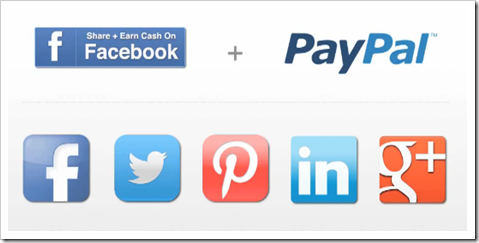
Postoji mnogo stvari koje su dobre kada je u pitanju trgovina na društvenim mrežama. Preporuke na društvenim mrežama su od izuzetne vrednosti za kompanije. Teoretski , podsticanje kupaca da govore svojim prijateljima o vama je super, ali treba reći da je najbolje kada to rade ne zbog svoje koristi samo zato što vole vaše proizvode. Kada se novac umeša u to, javlja se opravdana sumnja u motivi njihovog preporučivanja.
Nekoliko skrivenih Facebook značajki

Facebook je najveća društvena mreža na svijetu koja ima više od milijardu korisnika od kojih velika većina pristupa stranici svaki dan. Treba reći da je sam koncept Facebook-a zamišljen tako da se putem Interneta povežu oni ljudi koji se već poznaju u stvarnom životu. Društvena mreža omogućuje korisnicima povezivanje i socijalizaciju s ljudima koji su im bliski, s kojima rade, studiraju i koji žive u njihovoj blizini.
Veliki broj ljudi, iako koristi Facebook svaki dan, nije upoznat sa nekim manje poznatim ali vrlo korisnim mogućnostima koje najveća društvena mreža nudi. S obzirom da smo imali članke “Nekoliko skrivenih funkcionalnosti u Windows 8.1” i “Da li znate za skrivene YouTube funkcionalnosti?” sada ćemo navesti nekoliko vrlo interesantnih Facebook značajki za koje možda niste ni znali da postoje.
Kako kreirati listu interesovanja
Liste interesovanja su dodatni način za organiziranje sadržaja za koji ste zainteresirani na Facebooku. Možete kreirati vlastite liste interesovanja na temelju stvari koje vas interesiraju ili pak slijediti tuđe liste.
Da biste napravili svoju listu potrebno je otvoriti https://www.facebook.com/bookmarks/interests i kliknuti na gumb "Add Interests” (Dodaj Interesovanje). Kliknite na “Create List” (Kreiraj Popis) i uradite potragu za ljudima ili Stranicama koje želite dodati na popis, ili koristite kategorije na lijevoj strani za pregledavanje. Nakon što ste odabrali što želite uključiti, možete odabrati ime za svoj popis i uraditi postavku privatnosti. Ako želite da omogućite i drugima da budu u mogućnosti da se pretplatite na popis koji ste stvorili odaberite opciju “Public” (Javno).
Da bi pratili ažuriranja ljudi i stranica sa tog popisa dovoljno je samo da kliknete na strelicu u gornjem desnom kutu na svojoj početnoj stranici, a potom kliknete na ime popisa. Vidjet ćete feed-ove i aktivnosti ljudi i stranica koje ste dodali u vaš popis. Također, istaknute postove iz ovog popisa vidjećete i u svom glavnom news feed-u.
Kako provjeriti svoje "Ostale Poruke"
Baš kao što Facebook ističe (highlights) priče u vašem news feed-u za koje misli da će biti interesantne za vas, on također sortira vaše poruke. Glavni folder za Poruke sadrži poruke od vaših prijatelja i njihovih prijatelja. Sve druge poruke šalju se u folder “Ostale Poruke” (Other) gdje ih možete pregledati zasebno.
Ovaj folder “Ostale Poruke” nije vidljiv dok ne otvorite karticu Poruke, niti vam Facebook šalje obavijest kada stigne nova poruka u ovaj folder. Tako da možda imate na stotine nepročitanih poruka koje je Facebook stavio u vaš folder “Ostale Poruke”.
Kako pregledavati fotografija na stari način
Ako vam se ne sviđa način na koji se prikazuju fotografije kada kliknete na njih, u onom crnom pop-out okviru, imate mogućnost da to na vrlo jednostavan način vratite na klasičan prikaz fotografija pritiskom na tipku F5 na tipkovnici.
Kako spriječiti da se označeni postovi automatski prikazuju u vašem Timeline
Facebook vam daje mogućnost da manualno odobrite ili odbacite oznake koje ljudi dodaju na vaše postove. Uključivanjem ove mogućnosti dobit ćete da svaki put kada netko označi vašu sliku ili post, vi je morate odobriti da bi ona bila objavljena.
Da bi ste to uradili potrebno je da kliknite na ikonu postavki privatnosti i alata u gornjem desnom kutu i odaberite "Više još Postavki". Sa desne strane odaberite “Vremenska crta i označavanje” i pored postavke “Tko sve može dodavati objave na moju vremensku crtu?” kliknite na "Uredi" pored opcije “Pregledavanje objava na kojima vas prijatelji označe prije nego što se pojave na vašoj vremenskoj crti?” kako bi ste je uključili.
Ono što treba reći jeste da ćete na ovaj način moći kontrolirati što da se objavi na vašoj vremenskoj crti (Timeline) s napomenom da će postovi na kojima ste označeni i dalje da se pojavljuju u rezultatima pretraživanja, news feed-u i ostalim mjestima na Facebooku.
Postavite profil naopako
Vrlo zanimljiva mogućnost skrivena je u jezičkoj postavci profila a koja rezultira da vaš profil izgleda naopako (kao na slici ispod).
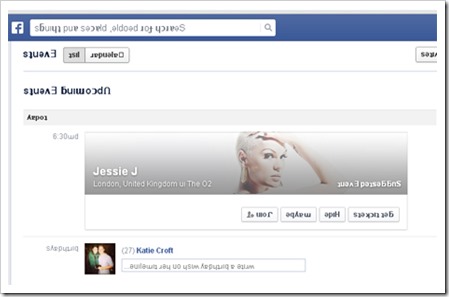
Ako vam se čini zanimljivo, potrebno je samo da odete na postavke računa i u izborniku jezika odaberete Engleski (Upside Down).
Kako preuzeti svoje Facebook podatke
Postoji značajka u Općim Postavkama Računa koja vam omogućuje preuzimanje vaših podataka kao što su podaci sa vaše vremenske crte, postovi koje ste dijelili, poruke, fotografije i još mnogo toga. Osim toga, uključeni su podaci koji se ne mogu dobiti jednostavnom prijavom na račun, kao na primjer oglasi na koje ste kliknuli, IP adrese sa kojih ste pristupali Facebook računu i još mnogo toga.
Da biste preuzeli svoje Facebook podatke kliknite na strelicu u gornjem desnom kutu bilo koje Facebook stranice, odaberite Postavke i na dnu Općih Postavki Računa kliknete na "Preuzmi kopiju svojih Facebook podataka". Nažalost , ne postoji način da odaberete koje podatke želite preuzeti sa Facebook-a, već datoteku preuzimate u cijelosti.
Zapisi (Dnevnik) Aktivnosti (Activity log)
Zapisi ili Dnevnik Aktivnosti je popis svih vaših postova i aktivnosti na Facebooku. Radi se o vrlo zgodnoj značajki koja vam omogućuje da vidite i sve priče i fotografije na kojima ste označeni kao i veze koje ste napravili, kada ste Like neku Stranicu ili kada ste netkog dodali za prijatelja. Također, ovu značajku možete koristiti za pregled i upravljanje svega što dijelite na Facebooku.
Do svog dnevnika aktivnosti možete doći klikom na “Tko može vidjeti moje objave?” u prečacima postavki privatnosti a potom izabrati “Koristite dnevnik aktivnosti” (Use Activity Log).
Ova značajka je dosta korisna jer s njom na veoma jednostavan način možete brzo pregledati svoje fotografije i fotografije na kojima ste označeni, koje se javno dijele, ali i pregledati fotografija koje ste sakrili na vremenskoj crti.
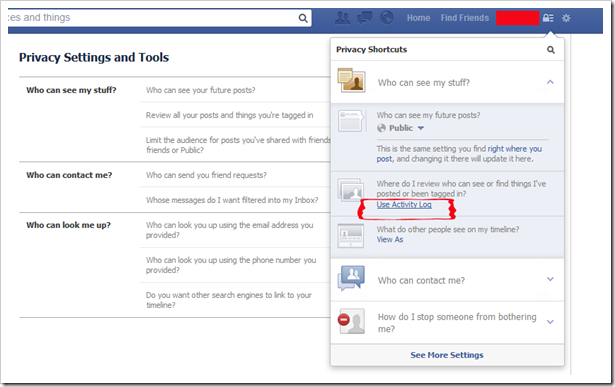
Kako isključite Facebook obavijesti na mobitelu
Ponekad beskrajne Facebook obavijesti na vašem mobitelu znaju biti vro iritantne. Obavijesti o novostima na Facebooku mogu se uključiti ili isključiti iz vaše Facebook aplikacije ili u postavkama vašeg pametnog telefona.
Korisnici Android, iPhone ili iPad uređaja mogu isključiti ove obavjesti tako što će otići na Privacy Settings > Notifications > Mobile Pushi i isključiti stvari za koje ne želite da dobivate obavijesti.
Nadamo se da će vam ovaj članak biti od koristi.